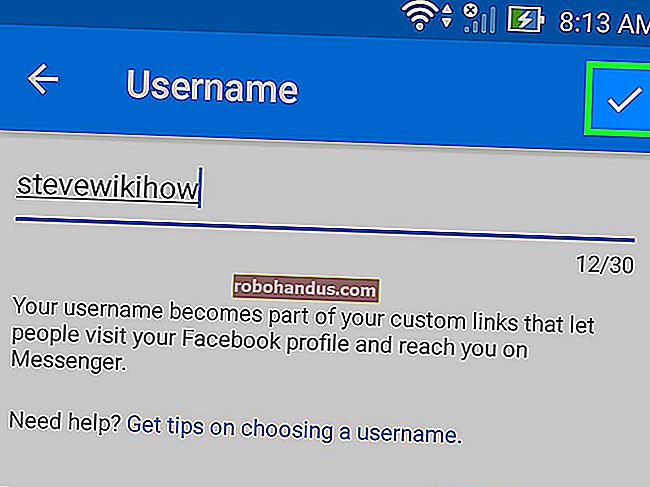Cara Menonton TV Melalui Xbox One Anda, Bahkan Tanpa Kabel

Microsoft telah meremehkan fitur TV Xbox One sejak diluncurkan, tetapi Xbox One masih menawarkan integrasi TV yang berguna. Ini bahkan telah ditingkatkan: Anda tidak perlu lagi berlangganan kabel atau satelit untuk menonton TV. Anda dapat menonton TV secara gratis dengan antena.
Jika Anda memiliki Xbox One, Anda harus mempertimbangkan dengan serius untuk menyiapkan integrasi TV. Microsoft jelas menghabiskan banyak waktu untuk hal ini.
Yang Anda Butuhkan
TERKAIT: Cara Mendapatkan Saluran TV HD Gratis (Tanpa Membayar Kabel)
Anda dapat menonton TV tradisional di Xbox One dengan salah satu dari dua cara berikut:
- Dengan Langganan Kabel atau Satelit : Jika Anda memiliki layanan TV kabel atau satelit, Anda dapat menghubungkan Xbox One ke kotak kabel Anda. Anda menghubungkan semuanya sehingga Xbox One dapat mengontrol kotak kabel Anda dengan mengirimkan sinyal inframerah, dan Anda dapat menonton TV langsung di Xbox One.
- Dengan Antena : Jika Anda tidak membayar TV, Anda sekarang dapat menggunakan antena untuk menonton TV OTA (over-the-air) gratis di Xbox One Anda. Anda hanya membutuhkan adaptor. Satu-satunya adaptor yang didukung secara resmi untuk ini di AS dan Kanada adalah Hauppauge Digital TV Tuner untuk Xbox One. Itu datang dengan antena dasar, tetapi Anda mungkin membutuhkan antena yang lebih baik untuk menerima sinyal yang lebih kuat, tergantung pada seberapa jauh Anda dari menara penyiaran lokal Anda (lihat panduan ini untuk info lebih lanjut). Untuk negara lain, Microsoft membuat sendiri "Xbox One Digital TV Tuner". Jangan tanya kami mengapa Microsoft tidak membuat tuner sendiri untuk AS dan Kanada.
Tentu saja, ada cara lain untuk menonton video di Xbox One Anda. Anda dapat menggunakan aplikasi dari layanan seperti Netflix, Hulu, Amazon, dan HBO. Ada juga Sling TV, yang mengalirkan saluran TV ke Anda melalui Internet. Aplikasi ini tidak lagi memerlukan langganan Xbox Live Gold, seperti yang mereka lakukan saat Xbox One dirilis. Namun, Anda harus membayar langganan untuk setiap layanan yang ingin Anda tonton.
Cara Mengatur Integrasi TV di Xbox One
Untuk mengatur semuanya, buka aplikasi OneGuide di Xbox One Anda. Fitur TV Xbox One terletak di sini dan dapat diakses dari aplikasi ini.

OneGuide mungkin mengarahkan Anda ke aplikasi untuk layanan seperti YouTube dan Netflix, tetapi Anda dapat menekan tombol menu dan memilih "Set Up Live TV" jika Anda tidak diminta.

Anda akan diminta untuk menyiapkan cable atau satellite box, atau USB TV tuner. Jika Anda memiliki cable atau satellite box, Anda harus mencolokkan kabel HDMI dari cable atau satellite box ke bagian belakang Xbox One, bukan langsung ke TV. Jika Anda memiliki TV tuner USB, Anda harus menyambungkan tuner USB ke salah satu port USB di Xbox One Anda – salah satu dari dua porta depan yang ada di samping – dan sambungkan antena ke USB tersebut tuner.
Setelah Anda melakukannya, Anda akan memilih opsi "Siapkan kabel atau kotak satelit" atau "Siapkan TV tuner USB Anda".

Jika Anda menyiapkan cable atau satellite box, Xbox One Anda akan mencoba menemukan input HDMI dan meminta Anda untuk mengonfirmasi bahwa ia mengenali perangkat yang benar.
Namun, saat Anda menyiapkan TV over-the-air, Anda akan diminta memasukkan kode pos. OneGuide kemudian dapat menemukan panduan saluran lokal untuk wilayah Anda, sehingga ia tahu apa yang diputar di saluran terdekat Anda. Kemudian akan memindai saluran terdekat yang dapat Anda terima dengan sinyal yang jelas.

Selanjutnya, Anda dapat memilih untuk mengaktifkan jeda TV langsung. Ini memungkinkan Anda untuk menjeda, mundur, dan mempercepat hingga 30 menit siaran langsung TV. Tampaknya berfungsi secara otomatis, tetapi Xbox One Anda benar-benar hanya merekam TV di latar belakang sehingga Anda dapat menontonnya dengan lancar. Ini membutuhkan ruang hard disk 4GB, tetapi ini adalah fitur berguna yang harus Anda biarkan diaktifkan kecuali Anda sangat membutuhkan ruang itu. Anda selalu dapat mengubah opsi ini nanti di pengaturan aplikasi OneGuide.

TERKAIT: 48 Perintah Suara Kinect yang Dapat Anda Gunakan Di Xbox One Anda
Jika Anda memiliki Kinect, Anda akan diminta untuk mengatur integrasi TV. Xbox One Anda dapat menyalakan TV Anda saat Anda mengucapkan "Xbox, On" dan Anda dapat mengontrol volume TV Anda dengan perintah suara Kinect. Ini memang membutuhkan Kinect, karena Kinect itu sendiri akan mengirimkan sinyal inframerah (IR) ke TV Anda untuk menyalakannya dan mengontrol volumenya. Kinect Anda mengirimkan sinyal TV yang sama dengan remote TV Anda.
Untuk melakukan ini, Anda harus melalui wizard dan memberikan merek TV Anda. Ini kemudian akan mencoba mengirim perintah bisu, volume naik, dan volume turun ke TV Anda. Anda harus memberi tahu Xbox One apakah sinyal yang dikirim berhasil, karena tidak ada cara untuk mengetahuinya.
Jika Kinect tidak dapat berkomunikasi dengan peralatan home theater Anda, Anda mungkin memerlukan kabel ekstensi IR.

Setelah selesai, Anda akan ditanyai apakah Anda ingin mengizinkan Xbox One melacak acara TV yang Anda tonton sehingga dapat memberi Anda rekomendasi yang dipersonalisasi di aplikasi Xbox OneGuide. Terserah kamu.

Anda kemudian dapat memilih “pengaturan awal” –Anda dapat membuat Xbox One mulai menonton TV atau membuka dasbor beranda secara default. Integrasi TV kemudian akan disiapkan.

Cara Menonton TV di Xbox One Anda
TERKAIT: Cara Memotret Aplikasi dan Multitask di Xbox One Anda
Untuk menonton TV, cukup buka aplikasi OneGuide. Anda kemudian dapat menggunakan pengontrol Xbox One atau perintah suara Kinect untuk mengontrol pemutaran TV dan beralih antar saluran. Anda juga dapat membuka menu OneGuide dan memilih "Daftar TV" untuk melihat panduan TV lengkap.
TV dapat diambil di samping game yang Anda mainkan, sehingga Anda dapat menonton TV dan bermain game pada saat yang bersamaan. Cukup gunakan fitur Snap Xbox One untuk mengambil aplikasi OneGuide.

Microsoft dilaporkan sedang mengerjakan fitur DVR yang memungkinkan Anda merekam acara dan memutarnya nanti. Fitur ini tampaknya hanya akan berfungsi dengan OTA TV melalui antena juga.
( Pembaruan : Microsoft mengumumkan bahwa fitur DVR sekarang "ditangguhkan" untuk fitur yang dapat diperkirakan segera setelah kami menerbitkan artikel ini. Kecuali Microsoft mengumumkan perubahan rencana lain, kami tidak akan terkejut jika fitur DVR tidak pernah dirilis.)